Віджети в ВК для групи — як додати та налаштувати. Вставляємо віджет групи Вконтакте на WordPress Як додати віджет група вконтакте
Практично всі дрібні та великі спільноти використовують віджети у ВК для групи. Вони значно спрощують роботу адміністратора, допомагають пов'язати сайт із соціальною мережею, продавати свої товари, спілкуватися з передплатниками, збирати та обробляти заявки на послуги. Розробники постійно додають нові програми. Ми вирішили скласти список 10 найкращих,корисних та цікавих розширень, які допоможуть підвищити ефективність просування групи у ВК.
Дочитавши статтю до кінця, ви не тільки визначитеся які віджети будуть корисні для групи присвяченої вашому бізнесу, але й зможете додати та налаштувати потрібний віджет.
Топ-10 кращих та корисних віджетів у ВК для групи
Незважаючи на їх величезну кількість, можна виділити найбільш популярні та необхідні варіанти. Давайте їх розглянемо:
Магазин товарів
Для кого: людям, які займаються продажем товарів
Ціль: продаж продукції прямо в групі без переходів на інші сайти та інтернет-магазини.
У 2015 році було запущено сервіс для підтримки усередині соціальної мережі роздрібної торгівлі. Це більше нагадує вітрину, аніж повноцінний інтернет-магазин, але здійснювати продаж та отримувати кошти можна без проблем.

Для підключення необхідно зайти в меню «Управління спільнотою/сторінкою». Вибираємо розділ «Додатки»та додаємо відповідний віджет. Перед вами автоматично відкриється вікно, у якому необхідно налаштувати всі настройки. Приклад заповнення полів ви можете переглянути на скріншоті вище.
Обов'язково необхідно налаштувати основні пункти:
- Регіон доставки.
- Валюта. Можна обрати російський рубль, українську гривню, казахстанську валюту – тенге, долар чи євро.
- Контакт. Обов'язково налаштуйте цей розділ, щоб приймати замовлення. Ви можете вказати керівника групи або організувати прийом замовлень через повідомлення.
Усі ці пункти будуть на одній сторінці. Як тільки ви заповните картки з товарами, виконайте базове налаштування, блок із продукцією з'явиться на головній сторінці групи.
Пожертви
Для кого: спільнот, які безкоштовно діляться корисною інформацією
Ціль: підтримати власників груп
Більшість угруповань викладають корисні матеріали безкоштовно. При цьому є передплатники, які готові підтримати адміністратора грошима.
Для підключення віджету необхідно зайти в розділ «Управління спільнотою». Перейти до вкладки «Додатки»та додати «Пожертви».

Все вже працює, необхідно лише налаштувати основні параметри:
- за бажанням можна змінити назву кнопки;
- вказати категорію користувачів;
- вибрати сніпет, він буде розташований поряд з посиланням на додаток;
- назви самого додатка.
Після цього обов'язково збережіть зміни. Введіть інформацію до текстового блоку, налаштуйте електронний гаманець.

Після встановлення та налаштування, обов'язково , в якій напишіть, що приймаєте кошти на розвиток спільноти.
Spycat: конструктор лід-віджетів у ВК

Для кого: власників угруповань.
Ціль: покращення поведінкових факторів, залучення клієнтів.
Кожна людина може настроїти пряме звернення до відвідувача на ім'я. Можна прописати власну торгову пропозицію для підвищення впізнаваності бренду.
Щоб додати програму, потрібно зайти до групи. Натискаєте три точки під головною фотографією. Зі списку вибираєте «Управління спільнотою». У правій колонці натискаєте на "Додатки". Вибираєте та додаєте відповідний віджет.

Заповнюєте основні поля:
- назва кнопки;
- хто може її бачити;
- сніпет;
- назва програми.
Виберіть текстовий або особистий тип.

Переходимо до редагування, заповнюємо основні пункти. Далі зберігаємо і відразу його вмикаємо. Перед вами відкриється невелике вікно, якщо все подобається, натискаєте "Оновити віджет у групі".

Плюс даного віджету в тому, що він не виглядає, як заклик до покупки, швидше за це, як вітання, що покращує зовнішній вигляд і налаштовує користувача на більш позитивний лад. Щоб ще детальніше заглибитись у тему візуальної складової, вивчіть рекомендації щодо оформлення групи у ВКонтакті.
Розсилки повідомлень
Для кого: охочих надсилати повідомлення з будь-якими матеріалами, автоматизувати розсилку.
Ціль: зібрати базу активних передплатників, яким можна повідомляти про нові акції або конкурсах.

Якщо ви бажаєте підключити таку можливість, перейдіть на сторінку – https://vk.com/app5748831. Натисніть «Підключити програму».
Якщо все було зроблено правильно, перед вами з'явиться вікно успішного виконання операції.
Заявки
Для кого: ідеально підходить для бізнесу чи груп, які бажають зібрати базу клієнтам для продажу товарів, послуг чи запрошення на заходи.
Ціль: перетворити користувачів на соціальну мережу на клієнтів.

Зайдіть у розділ «Програми» на сторінці своєї групи. Виберіть відповідну програму та натисніть «Додати».
Налаштуйте назву кнопки, видимість, сніпет та назву програми. Після цього перейдіть до основних налаштувань і заповніть поля так, як вважаєте за потрібне.
Тести
Для кого: всіх спільнот, ідеально підходить інтернет-магазинам та компаніям.
Ціль: дізнатися думки передплатників без перенаправлення їх на інші сайти

Перевага у кількох типах тестів. Адміністратор сам вирішує, коли аудиторія дізнається про відповіді або вона може їх зовсім не впізнати. Можна кожному питанню призначити бали.

Процес підключення не відрізняється від інших. Приклад заповнення основних полів ви можете переглянути вище. Зберігаєте зміни та чекаєте на результати проходження користувачами вашого тесту.
Анкети
Для кого: підходить власником будь-яких груп
Ціль: провести повне анкетування або опитування передплатників та відвідувачів спільноти
Можна створювати різні типианкет з питаннями та багатокрокові голосування. Використовуйте це для вивчення аудиторії або як бриф для клієнтів. Є детальна статистика, що дозволяє вивчити аудиторію. Створено налаштування оповіщень, що дозволяє зробити роботу адміністратора та користувачів комфортнішими.
Для додавання переходимо до «Керування сторінкою» – «Програми». Вибираємо «Анкети» та натискаємо «Додати».

Заповнюємо основні налаштування та переходимо до створення анкет. Натискаємо на кнопку «Перейти в керування програмою».
Давайте розглянемо приклад створення анкети:
- Вводимо назву.
- Натискаємо на перший пункт (дивіться приклад на скріншоті вище).
- Задаємо питання та додаємо варіанти відповідей.
- Натискаємо "Зберегти".

Ви можете значно розширити анкету, додавши більше пунктів, фотографій, різних видівпитань.
Особистий кабінет для СП
Для кого: власникам інтернет-магазинів.
Ціль: дає можливість легко брати участь у спільних покупках.
Відразу після встановлення ви отримаєте такі можливості:
- відображення загального рахунку щодо покупок;
- надходять повідомлення, якщо відбуваються зміни у закупівлях;
- історія замовлень зберігається;
Додавання нічим не відрізняється від решти. Після запуску необхідно натиснути кнопку «Підписатися».

Увага!На скріншоті ви бачите налаштування програми. Вона буде доступна тільки після того, як інші користувачі підпишуться, і ви створите групу для закупівлі та керування товарами.
Розклад заходу
Для кого: адміністраторів, які мають на меті проведення концертів, виставок чи інших заходів.
Ціль: привернення уваги до певної події, оповіщення про неї передплатників.
Додавання нічим не відрізняється від роботи з попередніми віджетами. Після заповнення основних полів переходимо до налаштувань.
Натискаєте кнопку «Створити захід».

Заповнюєте всі необхідні поля та зберігаєте зміни. Після цього користувачам будуть доступні сповіщення про заходи.
Статус замовлення
Ціль: покупці можуть бачити стан замовлення
Якщо ви продаєте товари у ВКонтакті, обов'язково встановіть цю програму. Завдяки ньому користувачі зможуть бачити статус своєї покупки. Усього є 3 статуси: на затвердження, відправка та доставка. Чи здатний інтегруватися з віртуальним магазином, який ми розглядали перед цим. Це дозволяє автоматично підвантажувати статуси, під які налаштовуються шаблони.

Переходимо до «Управління спільнотою», вибираємо розділ «Програми». Віджет знаходиться наприкінці сторінки, тому рекомендуємо скористатися пошуком. Натискаємо "Додати".

У вас ще немає інтеграції, тому система запропонує вибрати CRM. Далі необхідно слідувати підказкам системи, адже від обраного пункту залежать подальші налаштування та робота із замовленнями.
Висновок
Віджети в ВК для групи дозволяють зробити роботу набагато простіше. Ви можете не просто ділитися з передплатниками та відвідувачами інформацією, а й дати їм можливість купувати товари, відвідувати ваші заходи, збирати базу для подальших розсилок. Завдяки програмам звичайну групу в соціальній мережі можна перетворити на інструмент, який за функціональністю здатний замінити сайт!
Соціальні мережі – це друге за доступністю джерело трафіку для сайту після пошукових систем, і третє за ефективністю. При правильному просуванні Інтернет-проекту в соц.мережах можна досягти приросту відвідуваності на 30%, а кількість постійних читачів до 70%!
Ось чому вебмайстри в першу чергу звертають увагу на соціальні мережі, створюючи офіційні сторінкивід сайту, запуск новин. І головним російським майданчиком для розкручування свого веб-сайту або Інтернет бізнесу є мережа, яка надає достатні потужності для вільного старту без будь-яких вкладень!
Як вставити віджет групи ВК?
Створення і не є складним завданням, навіть для новачків. Завдяки інтуїтивно-зрозумілому інтерфейсу соц.мережі від Вас знадобиться лише час.
А щоб аудиторія сайту дізналася про вашу соціальну сторінку, потрібно розповісти про це будь-яким доступним для Вас способом. І багато вебмайстрів віддають перевагу формату віджету, який легко вбудовується в веб-дизайн. ВКонтакті, як і інші соціальні мережі, надає набір веб-інструментів, з яких можна виділити «Віджет Спільноти».
Щоб розпочати вставку коду на сторінки сайту, для початку авторизуємося на сайті ВКонтакті, і прослідкуємо за посиланням «Розробникам» наприкінці сторінки:
- Знайдіть пункт «Авторизація та віджети для сайту»;
- Клацаємо "Спільнота" - 3 пункт зверху і налаштовуємо відображення;
- Вкажіть посилання на свою групу або паблік, оскільки воно відображається в адресному рядку;
- Виберіть формат відображення: Учасники, новини, лише назва (рекомендуємо варіант «Учасники», як більш поширений серед блогів та більшості великих сайтів);
- Далі налаштуйте габарити віджету (ширину та висоту в пікселях), і якщо потрібно змінити колірне рішення, щоб вписати в шаблон сайту.
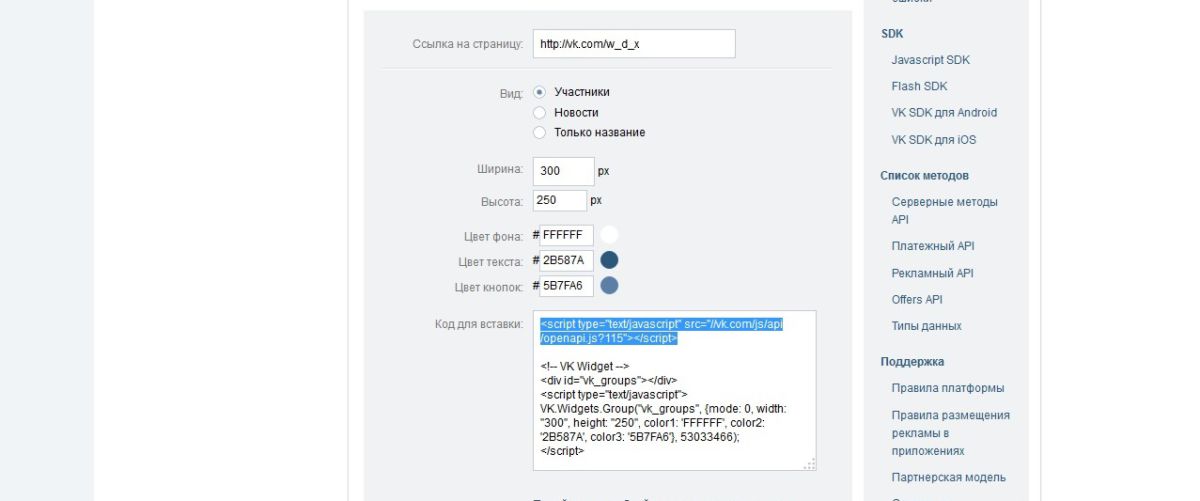
Першу частину коду вставляємо після тега, що відкривається
, який знаходиться у файлі "footer.php" тем WordPress. Другу частину копіюємо у «Sidebar» у розділі « Зовнішній вигляд»-«Віджети», поміщаючи у стандартний текстовий блок. Після натискання кнопки «Зберегти» можна перевірити відображення «Віджету Спільноти» на сайті.Примітка! Скопійований код ділиться на дві частини через оптимізацію завантаження основного контенту на сторінках сайту. Якщо Ви маєте мінімальне використання сторонніх скриптів, то при вставці коду у віджет «Текст» повністю, різниця в часі буде непомітною.
Як вставити віджет ВК через iframe
Іноді може виникати проблема з правильним відображенням віджету на сторінках сайту, що має негативні наслідки в процесі активного просування. Як виявилося, винний скрипт віджету, який не завжди коректно обробляється інтернет-браузерами.
Щоб уникнути таких неполадок, можна застосувати інший спосіб виведення «Віджету Співтовариства», скориставшись кодом, побудованим на показі через
